Scopri PNG Size Reducer [Revisione dettagliata + passaggi]
Un Portable Network Graphic (PNG) è un file di immagine raster solitamente utilizzato per un sito web. È popolare online perché può gestire grafica con sfondi trasparenti o semitrasparenti. Questo file immagine è un formato senza perdita di dati, spesso utilizzato nelle foto che vedrai su Internet. Sapevi che questo formato immagine può essere compresso?
Se hai intenzione di comprimere i file PNG e cerca il file Compressore PNG puoi accedere, sei atterrato sulla pagina giusta. Questo post presenterà diversi compressori per aiutarti a raggiungere la dimensione del file immagine desiderata. Con ciò, puoi migliorare la velocità del sito Web, risparmiare spazio di archiviazione e facilitare la condivisione. Quindi, senza ulteriori discussioni, procedi ai seguenti compressori.

CONTENUTO DELLA PAGINA
Prima di scrivere, come testiamo il software per i post:
Dichiarazione di non responsabilità: tutto il contenuto del nostro sito Web è scritto da persone del nostro team editoriale. Prima di scrivere, facciamo ricerche approfondite sull’argomento. Quindi, ci vogliono 1-2 giorni per selezionare e testare gli strumenti. Testiamo il software in base ai requisiti del dispositivo e del sistema, alle funzioni, all'esperienza d'uso, ecc. Per rendere il nostro test più completo, visitiamo anche siti Web di recensioni, come G2, Trustpilot, ecc., per raccogliere le esperienze degli utenti reali come riferimento.
Parte 1. Passa all'inseguimento
| Sistemi operativi supportati | Formati immagine supportati | Prezzo | Processo di compressione | Usabilità | Interfaccia | Percentuale di compressione | |
| Vidmore Compressore di immagini gratuito online | Basato sul web | PNG, JPEG, JPG, SVG e GIF. | Comprime automaticamente le immagini una volta caricate. | Soddisfacente | È semplice. | 80% | |
| CloudConvert | Basato sul web | JPG e PNG | Gratuito | Comprime automaticamente le immagini una volta importate. | Soddisfacente | È semplice. | 70% |
| PhotoShop | Mac e Windows | PNG, GIF e GIF | Gratuito e a pagamento | Non comprime automaticamente le immagini ma consente agli utenti di modificare i parametri. | Soddisfacente | È progettato per utenti avanzati. | 80% |
| Strumento radicale per l'ottimizzazione delle immagini (Riot) | finestre | PNG, JPEG, JPG e GIF. | Gratuito | Non comprime automaticamente le immagini ma consente agli utenti di selezionare l'altezza e la larghezza dell'immagine preferite. | Soddisfacente | Potrebbe essere più semplice. | 80% |
| Compressore di immagini: ridimensiona l'immagine | Android | PNG, JPG, JPEG e GIF. | Gratuito e a pagamento | Fornisce due opzioni per comprimere le immagini: auto e consente agli utenti di inserire la dimensione del file immagine preferita. | Soddisfacente | Potrebbe essere più semplice. | 90% |
Parte 2. Vidmore Compressore di immagini gratuito online
Vidmore Compressore di immagini gratuito online è un compressore di immagini gratuito a cui puoi accedere direttamente online. Ha un'interfaccia intuitiva che lo rende più facile da usare per gli utenti alle prime armi o anche per i professionisti. Con l'aiuto di questo compressore di immagini basato sul Web, puoi condividere rapidamente le immagini, liberare spazio su disco e aumentare la velocità del sito Web.
Vidmore Free Image Compressor Online supporta file JPEG, SV, GIF e PNG. Questo compressore PNG può aiutarti a ottenere le dimensioni del file immagine più piccole desiderate. I tuoi file PNG possono essere ottimizzati, ridurre le dimensioni del file fino a 80% e mantenere le condizioni dell'immagine. Inoltre, puoi caricare numerose immagini contemporaneamente. Supporta la compressione delle immagini in batch e consente di aggiungere immagini fino a 40 e 5 megabyte ciascuna. Oltre a ciò, ha compresso i file PNG fino a 60% della dimensione originale senza sacrificare le funzionalità e la qualità.
Professionisti
◆ Può comprimere la dimensione del file immagine in pochi secondi senza limitazioni.
◆ Non ti chiede di accedere al tuo account.
◆ Rimuove automaticamente le immagini dal server dopo la compressione.
◆ Comprime e ottimizza i file PNG fino a 80% e mantiene un'elevata qualità dell'immagine.
◆ Comprime le immagini fino a 60% della dimensione originale senza perdere le caratteristiche e la qualità.
Contro
◆ Per un rapido processo di compressione è necessaria una connessione Internet veloce.
Qui, ti presenteremo una procedura passo-passo su come comprimere PNG usando Vidmore Free Image Compressor Online:
Passaggio 1. Vai su Vidmore Free Image Compressor online
Innanzitutto, vai al sito Web ufficiale di Vidmore Free Image Compressor Online utilizzando il tuo browser.
Passaggio 2. Carica i file PNG
Colpire il (+) e il compressore di immagini basato sul Web aprirà automaticamente la cartella del desktop. Quindi, seleziona i file PNG che desideri sottoporre a compressione e questi file PNG verranno ridotti in seguito.
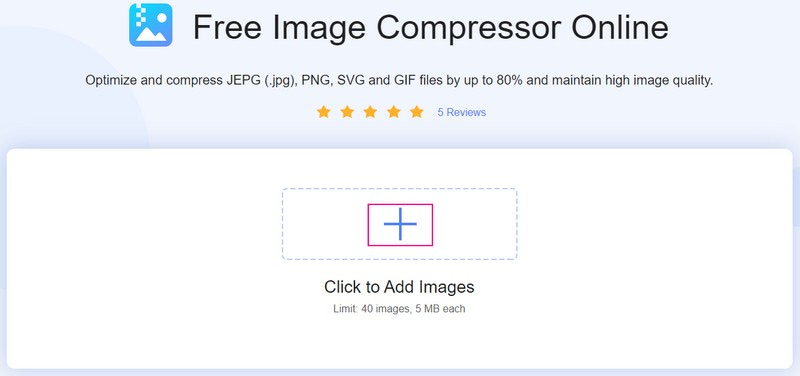
Passaggio 3. Scarica i file PNG compressi
Dopo aver aggiunto i file PNG; passano automaticamente attraverso il processo di caricamento e compressione. Sullo schermo vedrai la parola Finito coperto di verde accanto al tuo file PNG. È un suggerimento che il compressore di immagini basato sul web ha compresso con successo i tuoi file PNG.
Clicca il Scarica tutto pulsante per salvare i tuoi file PNG ridotti sul tuo computer. Successivamente, verrà visualizzata una cartella in cui si trovano i file PNG compressi.
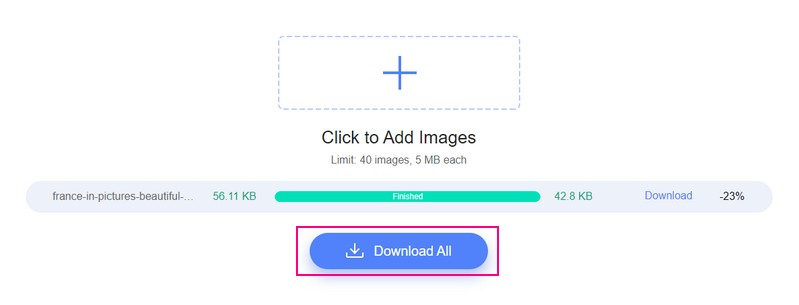
Parte 3. CloudConvert
CloudConvert funziona principalmente come convertitore di file online che supporta più di 200 formati. Oltre alla funzione di conversione, è anche in grado di comprimere le tue immagini. Le immagini che supporta sono file immagine JPG e PNG, che possono essere ridotti in base alle dimensioni. La piattaforma può ridurre le dimensioni fino a 70% mantenendo immagini di alta qualità a seconda del file di input. Questo compressore di immagini basato sul Web preserva la trasparenza alfa. Può aiutarti a ridurre i file PNG in base alle dimensioni standard dell'immagine del sito web.
Professionisti
◆ Consente agli utenti di aggiungere più file immagine contemporaneamente.
◆ Riduce le dimensioni del file immagine fino a 70% mantenendo le caratteristiche e la qualità dell'immagine.
◆ Non ti chiede di registrarti o accedere al tuo account.
Contro
◆ Può comprimere solo formati di file immagine limitati.
◆ Per un rapido processo di compressione è necessaria una connessione Internet veloce.
Qui, ti presenteremo una procedura dettagliata per comprimere PNG online utilizzando CloudConvert:
Passo 1. Vai su Compress PNG - Sito ufficiale di Cloud Convert usando il tuo browser. Successivamente, verrai indirizzato alla sezione di compressione principale.
Passo 2. Clicca il + Seleziona File pulsante per aprire la cartella del desktop e selezionare i file PNG che si desidera sottoporre al processo di compressione. Se vuoi aggiungere file PNG, premi il tasto + Aggiungere altro Pulsante File sotto il file caricato. Successivamente, fai clic su Chiave inglese icona e inserire il numero di qualità desiderato.
Passaggio 3. premi il Comprimere pulsante e il processo di compressione avrà inizio. Una volta fatto, premi il Scarica pulsante per salvare l'output del file PNG compresso nella cartella del desktop.
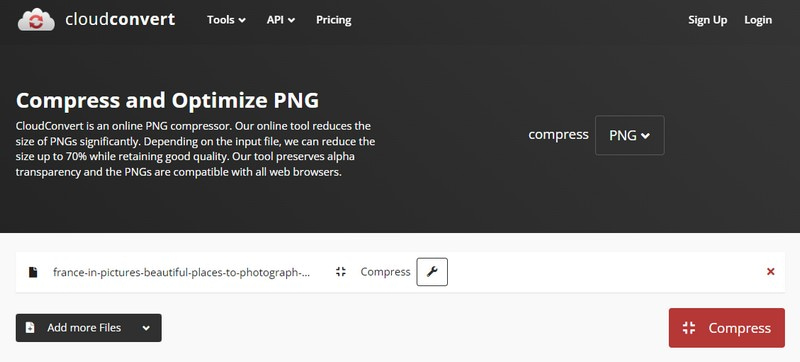
Parte 4. Photoshop
Photoshop è famoso per la creazione di immagini, la progettazione grafica e il fotoritocco. Fornisce numerose funzioni di modifica per immagini basate su pixel, grafica raster e grafica vettoriale. Supporta diversi formati di file immagine che possono essere convertiti in un altro formato di output. Oltre a ciò, può comprimere i file immagine e renderli più piccoli. Il formato di file immagine che supporta è JPG, GIF e PNG, che possono essere ridotti utilizzando la piattaforma. Photoshop ha un algoritmo unico per comprimere le immagini ed esercita una tecnologia di compressione ad alta tecnologia per ridurre le dimensioni del file PNG.
Professionisti
◆ Ha una prova gratuita di un mese.
◆ Funziona anche senza connessione a Internet.
◆ È accessibile su sistemi Mac e Windows.
◆ Supporta la compressione di immagini batch.
◆ Ha numerose opzioni di modifica di base e avanzate.
Contro
◆ L'interfaccia deve essere più stretta per i principianti.
◆ Non è gratuito; devi acquistare il piano premium per usufruire delle funzionalità del programma.
Qui, presenteremo un processo passo dopo passo per ridurre le dimensioni del file PNG utilizzando Photoshop:
Passo 1. Apri la piattaforma, vai al File scheda dalla barra dei menu in alto e selezionare il Aperto pulsante. Aprirà la cartella del tuo computer e selezionerà i file PNG che vuoi sottoporre al processo di compressione.
Passo 2. Ritorna al File scheda e selezionare il Risparmia per Web e dispositivi pulsante per comprimere i file PNG.
Passaggio 3. Inizia a modificare gli altri parametri, come il file Dimensione dell'immagine, Qualità, Per cento, Preset, e Ottimizzato. Con l'aiuto di questi parametri, puoi mantenere la qualità dei tuoi file PNG.
Vai al 4 su pulsante per visualizzare in anteprima i file PNG e la differenza tra la qualità e il confronto delle dimensioni del file. Inoltre, se desideri realizzare una dimensione specifica, puoi stimare la percentuale di conseguenza.
Passaggio 4. Clicca il Seleziona la velocità di download pulsante per modificare il Dimensione/Scarica Tempo. Otterrai una stima di quanto tempo ci vorrà per scaricare i tuoi file PNG nel selezionato Dimensioni/tempo di download. Successivamente, fai clic su Salva pulsante per comprimere i file PNG utilizzando la piattaforma. Salva la dimensione ridotta del file PNG in un'altra cartella per sostituire quella originale.
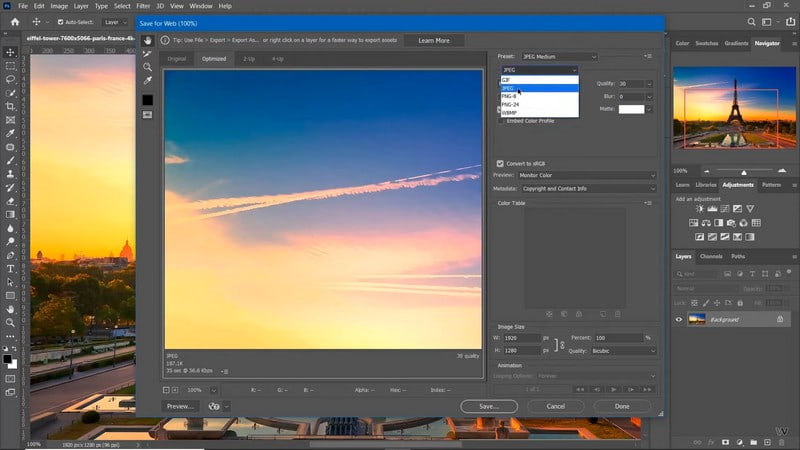
Parte 5. Rivolta
Radical Image Optimization Tool (RIOT) è un'utilità di compressione freeware facile da usare ed efficiente per JPEG, GIF e PNG. Questo programma può aiutarti a modificare i parametri di compressione mantenendo visivamente una dimensione minima del file. Utilizza uno schermo affiancato per visualizzare e confrontare in tempo reale quello ottimizzato e compresso con l'altro. Oltre a ciò, puoi vedere la dimensione del file risultante nella parte superiore dell'interfaccia. Inoltre, supporta la compressione batch delle immagini, che può aiutarti a risparmiare tempo.
Professionisti
◆ Offre automaticamente opzioni di compressione quando si aggiungono le immagini.
◆ Può comprimere in massa file di immagini di grandi dimensioni.
◆ Consente agli utenti di impostare l'altezza e la larghezza dell'immagine preferite.
◆ Ha una struttura a doppio pannello che confronta l'immagine originale con il risultato compresso e ottimizzato.
Contro
◆ È progettato per utenti professionali.
◆ È disponibile solo per i sistemi Windows.
◆ L'unico metodo per aggiungere immagini è trascinare e rilasciare.
Qui, presenteremo una procedura passo-passo per ridurre PNG utilizzando lo strumento Radical Image Optimization:
Passo 1. Scarica e installa il programma dal sito Web ufficiale per avere un accesso completo.
Passo 2. Vai alla cartella del tuo computer, aprila e individua i file PNG che vuoi sottoporre a compressione. Una volta individuati i file PNG, trascinali nel programma nella schermata di anteprima a destra.
Passaggio 3. Sullo schermo apparirà una casella con varie opzioni per ridurre le dimensioni del file immagine. Inserisci il tuo desiderato Altezza e Larghezza size e inserire una dimensione del file immagine inferiore a quella originale. Oltre a ciò, seleziona se Per cento o Pixel sotto il Unità opzione. Inoltre, spetta a te farlo Mantieni le proporzioni mettendo un segno di spunta accanto. Una volta fatto, premi il ok pulsante per salvare le modifiche.
Passaggio 4. Per vedere i dettagli da vicino, usa il Ingrandisci opzione e trascina il mouse intorno all'immagine. Una volta fatto, vai al Salva pulsante e ti chiederà se desideri sostituire l'immagine originale. Selezionare sìe individuare il file PNG appena compresso nella cartella del computer.
Parte 6: Compressore di immagini: ridimensiona l'immagine
Image Compressor: Resize Image è un riduttore di dimensioni PNG per dispositivi Android. Supporta file immagine come i formati JPG, JPEG, GIF e PNG. Questo compressore offre due opzioni per la compressione dei file PNG: auto e compressione dell'immagine a una dimensione di file specificata. L'opzione automatica comprime le immagini allo standard dell'applicazione e l'altra opzione consente agli utenti di inserire una dimensione specifica. Inoltre, comprime e ottimizza i tuoi file PNG di 70-90%. L'effetto è quasi visibile, ma la dimensione del file immagine è inferiore.
Professionisti
◆ Supporta la compressione batch delle immagini.
◆ Fornisce due opzioni per comprimere le immagini.
◆ Consente agli utenti di cambiare il formato dell'immagine in un altro.
Contro
◆ È disponibile solo sui telefoni Android.
◆ Sullo schermo vengono visualizzati molti annunci.
◆ È necessario disporre delle funzioni di compressione avanzate.
Qui, ti presenteremo una procedura passo-passo su come ridurre le dimensioni del file PNG utilizzando Image Compressor: Ridimensiona immagine:
Passo 1. Scarica e installa l'applicazione su Google Play Store.
Passo 2. Clicca il Comprimi foto pulsante per aprire la galleria del telefono e scegliere i file PNG che si desidera comprimere. Successivamente, seleziona se farlo Auto o compresso sotto il Modalità Comprimi opzione.
Passaggio 3. Una volta soddisfatto, premere il Comprimere pulsante per avviare il processo. Successivamente, vedrai i risultati delle dimensioni dei file dell'immagine precedente e successiva.
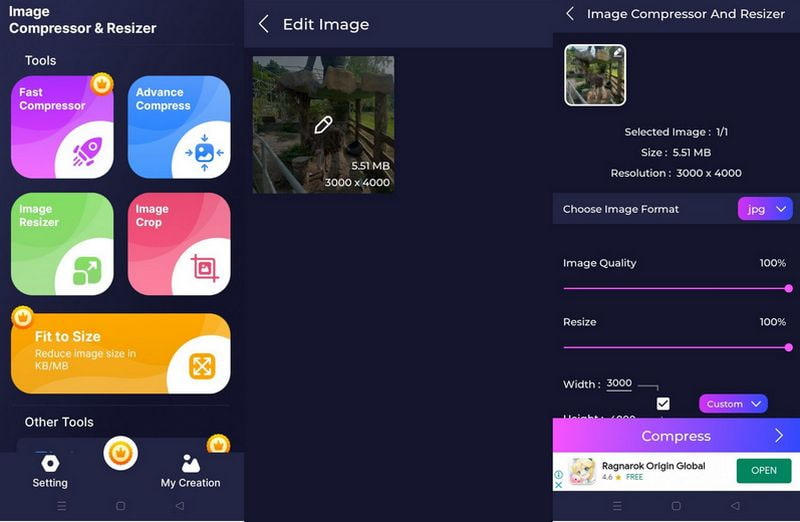
Parte 7. Domande frequenti su PNG Compressor
PNG riduce la qualità?
I file PNG beneficiano della compressione senza perdita, il che significa che nessun dato viene perso quando l'immagine viene compressa. La qualità rimarrà la stessa anche se modifichi e salvi i file immagine molte volte.
Perché PNG è più piccolo di JPEG?
PNG è più piccolo di JPEG a causa del diverso processo di compressione. JPEG contiene meno dati rispetto a PNG, il che li rende di dimensioni inferiori.
Qual è l'uso migliore per PNG?
PNG è l'ideale per tutti i grafici contenenti colori uniformi e bordi netti. È una buona scelta quando è necessario convertire la grafica vettoriale in formati raster che non possono presentare grafica vettoriale.
Conclusione
Questo post ha presentato diversi compressori PNG su cui puoi contare. A parte questo, fornisce modi semplici per comprimere PNG file utilizzando i compressori di immagini di cui sopra. Successivamente, puoi avere la dimensione del file immagine più piccola che desideri. Ma se preferisci utilizzare un compressore a cui puoi accedere gratuitamente, affidati a Vidmore Free Image Compressor Online. Può aiutarti a comprimere i tuoi file PNG con semplici clic e senza problemi.


